Beelden weergeven op een computer
KeyMission 360/170 Utility installeren
KeyMission 360/170 Utility is software van Nikon waarmee u foto's en films naar uw computer kunt overzetten, zodat u deze kunt bekijken en bewerken.
U kunt ook de instellingen van de camera aanpassen.
Om KeyMission 360/170 Utility te installeren, downloadt u de meest recente versie van het KeyMission 360/170 Utility-installatieprogramma van de volgende website en volgt u de installatie-instructies op het scherm om de installatie te voltooien.
http://downloadcenter.nikonimglib.com
Raadpleeg de Nikon website in uw land voor de systeemvereisten en andere informatie.
Beelden weergeven met KeyMission 360/170 Utility
De items die op uw computerscherm worden weergegeven, kunnen veranderen wanneer u de versie van uw besturingssysteem of software bijwerkt.
-
Ga op een van de volgende manieren te werk om de computer een geheugenkaart met beelden te laten detecteren.
- SD-geheugenkaartsleuf/kaartlezer: Plaats de geheugenkaart in de kaartsleuf van uw computer of de kaartlezer (in de handel verkrijgbaar) die op de computer is aangesloten.
-
Rechtstreekse USB-aansluiting: Schakel de camera uit en zorg dat de geheugenkaart in de camera zit. Sluit de camera aan op de computer met de USB-kabel.
De camera wordt automatisch ingeschakeld.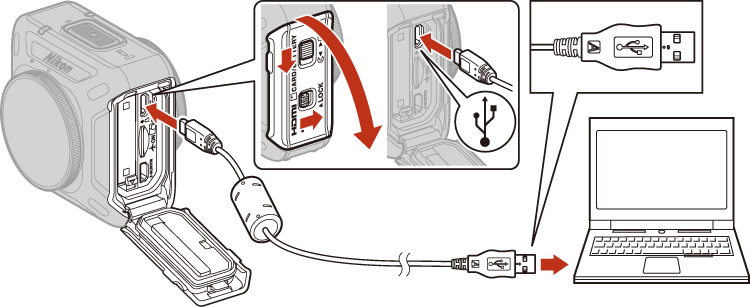
Opmerkingen over het aansluiten van de camera op een computer
Koppel alle door USB gevoede apparaten los van de computer. Het tegelijkertijd aansluiten van de camera en andere apparaten die hun voeding via een USB-poort ontvangen op dezelfde computer, kan een functiestoring van de camera of een overmatige voeding vanaf de computer veroorzaken, hetgeen tot schade aan de camera of geheugenkaart kan leiden.
-
Start KeyMission 360/170 Utility en selecteer Afspelen.
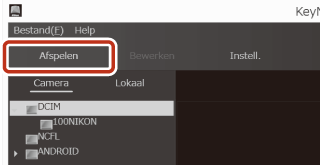
- Als de geheugenkaart een groot aantal foto's bevat, kan het even duren voordat KeyMission 360/170 Utility wordt opgestart. Wacht tot KeyMission 360/170 Utility start.
-
Selecteer Camera of Lokaal en selecteer vervolgens een map die beelden bevat.
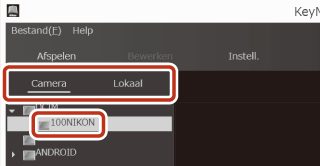
- Camera: Geeft de beelden weer die staan op de geheugenkaart van de camera die is aangesloten op een computer.
- Lokaal: Geeft de beelden weer die op een computer staan.
- Wanneer u een map selecteert die beelden bevat, worden miniaturen weergegeven.
-
Selecteer een beeld in de miniaturen.
- Een deel van het ene beeld dat in de camera is verwerkt wordt weergegeven. Versleep het beeld om het kader te verplaatsen tijdens het weergeven.
- Als u een beeld wilt overbrengen naar de computer, selecteert u dat beeld in Camera en selecteert u vervolgens x linksonder in het scherm.
-
Verbreek de verbinding.
- Als u een kaartlezer of kaartsleuf gebruikt, moet u de juiste optie kiezen in het besturingssysteem van de computer om de verwisselbare schijf te verwijderen die bij de geheugenkaart hoort en vervolgens moet u de geheugenkaart uit de kaartlezer of kaartsleuf verwijderen.
Opmerkingen over het aansluiten van kabels op de camera
- Controleer of de batterij van de camera voldoende is opgeladen. Als de EH-62F-lichtnetadapter (apart verkrijgbaar) wordt gebruikt, kan deze camera via een stopcontact van stroom worden voorzien. Gebruik nooit een andere lichtnetadapter dan de EH-62F. Als u deze waarschuwing niet in acht neemt, kan dat leiden tot oververhitting van of schade aan de camera.
- Zie naast dit document voor informatie over aansluitmethodes en procedures de documentatie die bij de computer hoort.
Opmerkingen over USB-kabel aansluiten
De werking kan niet worden gegarandeerd als de camera via een USB-hub op de computer is aangesloten.
KeyMission 360/170 Utility gebruiken
Zie de online help (AKeyMission 360/170 Utility Help).
ViewNX-i
ViewNX-i is gratis software van Nikon waarmee u foto's en films naar uw computer kunt overbrengen.
Download de software uit ons downloadcentrum via de onderstaande URL.
